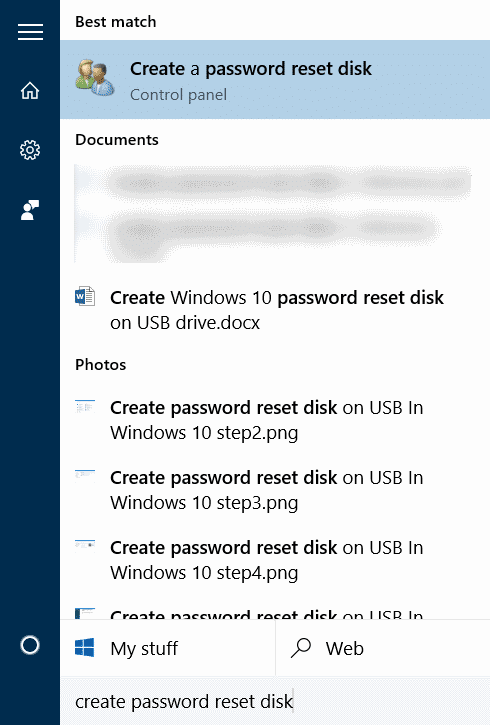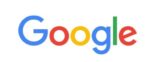É fácil adicionar uma senha forte à sua conta, mas senhas fortes são sempre difíceis de lembrar! Muitos de nós geralmente preferem ter senhas fracas apenas para garantir que não as esqueçamos.
Se você estiver usando uma senha fraca para proteger sua conta de usuário local do Windows 10 apenas porque não consegue se lembrar de uma senha forte, use o assistente de senha esquecida no Windows 10 para criar um disco de redefinição de senha em sua unidade USB que você pode usar para assinar -in em sua conta se você esquecer a senha da sua conta.
O bom do disco de redefinição de senha é que você não precisa criar um novo disco de redefinição de senha toda vez que alterar a senha da conta atual, o que significa que não há necessidade de criar um novo disco de redefinição de senha, desde que você está usando a mesma conta.
Criar um disco de redefinição de senha em uma unidade USB é relativamente fácil no Windows 10. Você só precisa iniciar o assistente de senha esquecida e seguir as instruções na tela para preparar o disco de redefinição de senha.
Coisas importantes sobre o disco de redefinição de senha
Importante: Se você esqueceu a senha da sua conta e não possui um disco de redefinição de senha, use o software gratuito de recuperação de senha.
NOTA 1: O disco de redefinição de senha não pode ser criado e usado para contas da Microsoft. Se você quiser redefinir a senha esquecida da conta da Microsoft que você usa para entrar no Windows 10, consulte nosso guia de como alterar ou redefinir a senha da conta da Microsoft.
NOTA 2: O disco de redefinição de senha que você cria para sua senha atual pode ser usado para redefinir a senha assim que você atualizar ou alterar a senha, o que significa que você não precisa criar um novo disco de redefinição de senha sempre que alterar a senha da sua conta.
NOTA 3: O disco de redefinição de senha que você cria para uma conta específica não pode ser usado para redefinir a senha de outra conta. Portanto, se você tiver várias contas, certifique-se de criar discos de redefinição de senha separados.
Criando um disco de redefinição de senha em uma unidade USB no Windows 10
Passo 1: Conecte a unidade flash USB que você deseja usar para preparar seu disco de redefinição de senha e faça backup de todos os dados existentes em um local seguro. Embora o Windows não formate a unidade ao fazer o disco de redefinição de senha, é uma boa ideia fazer backup de dados importantes.
Passo 2: Tipo Criar um disco de redefinição de senha no menu Iniciar ou na caixa de pesquisa da barra de tarefas e pressione a tecla Enter para abrir o assistente de disco de redefinição de senha.
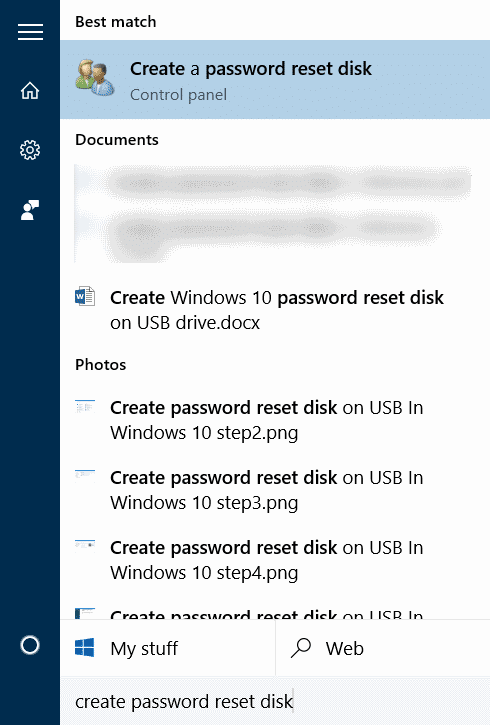
Como alternativa, abra o Painel de Controle, altere Exibir por para Ícones pequenos, clique em Contas de usuário. No painel esquerdo da janela Conta de usuários, clique no link Criar um disco de redefinição de senha.
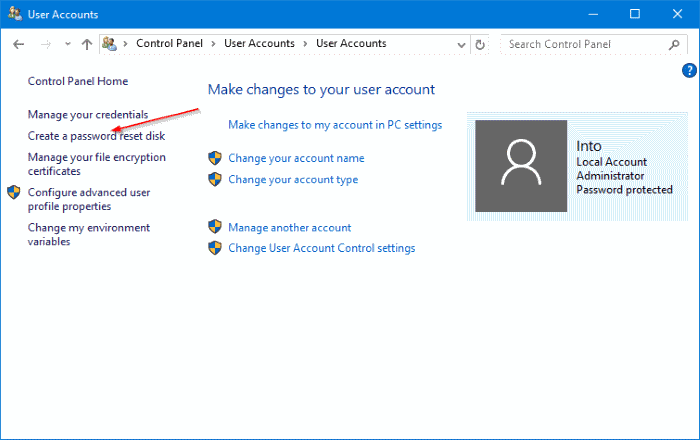
Etapa 3: Assim que o Assistente de Senha Esquecida for iniciado, clique no botão Próximo botão.
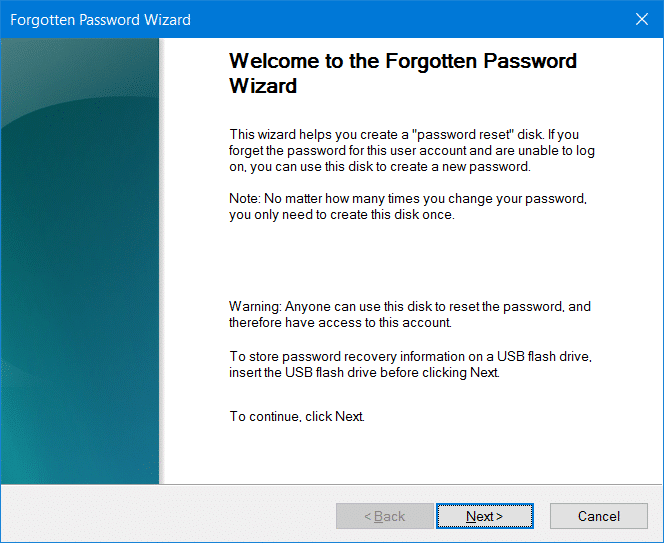
Passo 4: Na tela a seguir, selecione a unidade USB que deseja usar para preparar o disco de redefinição de senha.
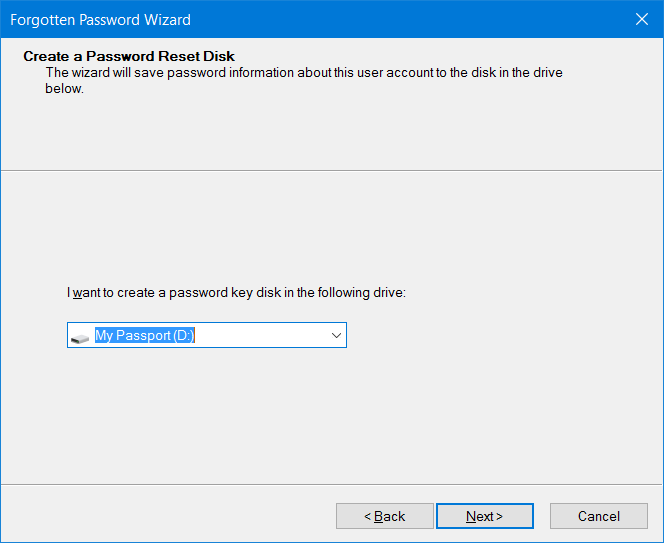
Etapa 5: Por fim, digite a senha atual da sua conta e clique no botão Avançar. Você deve digitar a senha correta para continuar.
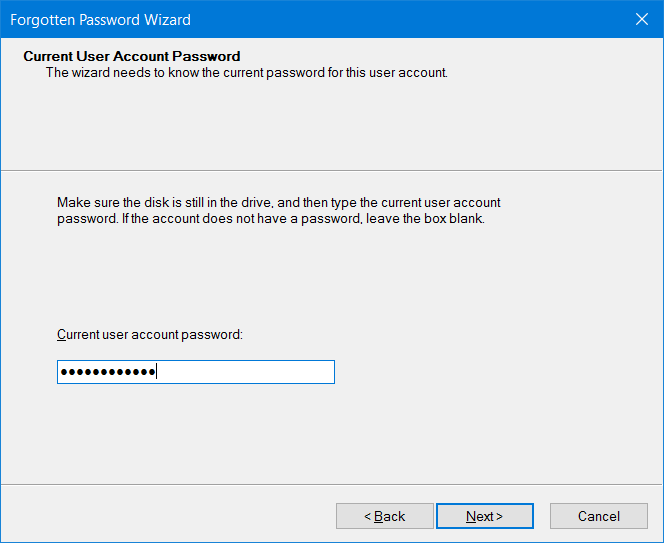
Clicando Próximo botão começará a criar um disco de redefinição de senha para sua conta. Uma vez feito, você verá o seguinte “Concluindo o assistente de senha esquecida” na tela. Clique no Terminar botão para fechar o assistente.
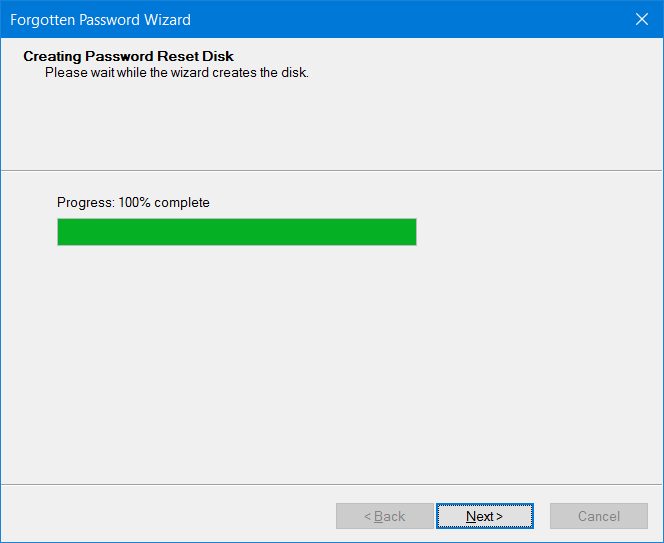
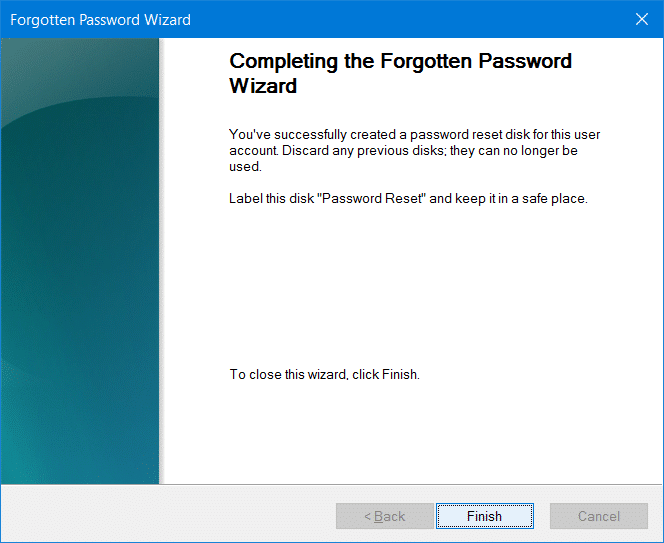
Como você sabe, é importante manter o disco de redefinição de senha em um local seguro, pois qualquer pessoa que tenha acesso ao disco de redefinição de senha pode facilmente obter acesso à sua conta e ao PC com apenas alguns cliques.
O disco de redefinição de senha pode ser usado se você esquecer a senha da sua conta de usuário atual. Conforme mencionado anteriormente, você não precisa criar um novo disco de redefinição de senha ao alterar a senha dessa conta.
Hashtags: #Como #criar #disco #redefinição #senha #unidade #USB #Windows
FONTE
Nota: Este conteúdo foi traduzido do Inglês para português (auto)
Pode conter erros de tradução
Olá, se tiver algum erro de tradução (AUTO), falta de link para download etc…
Veja na FONTE até ser revisado o conteúdo.
Status (Ok Até agora)
Se tiver algum erro coloque nos comentários